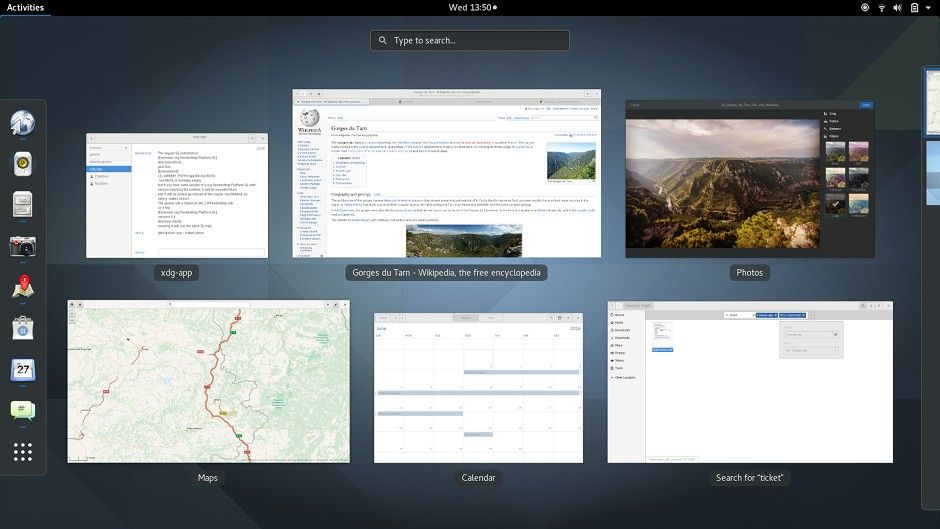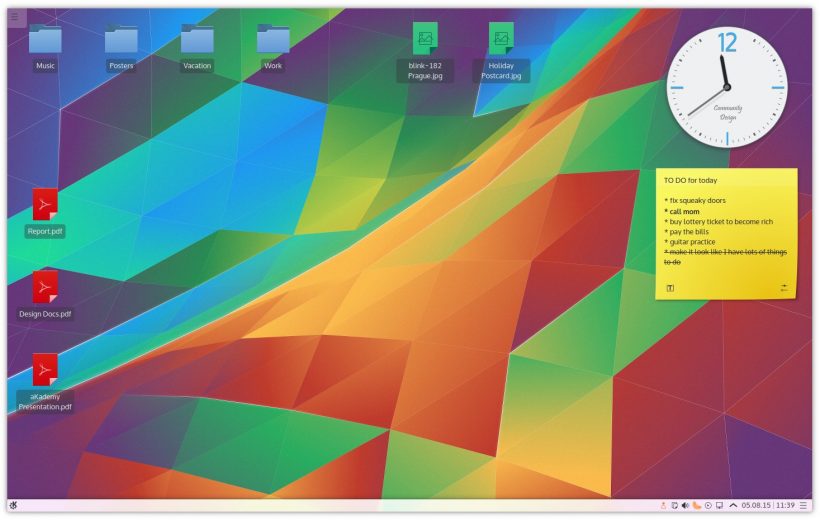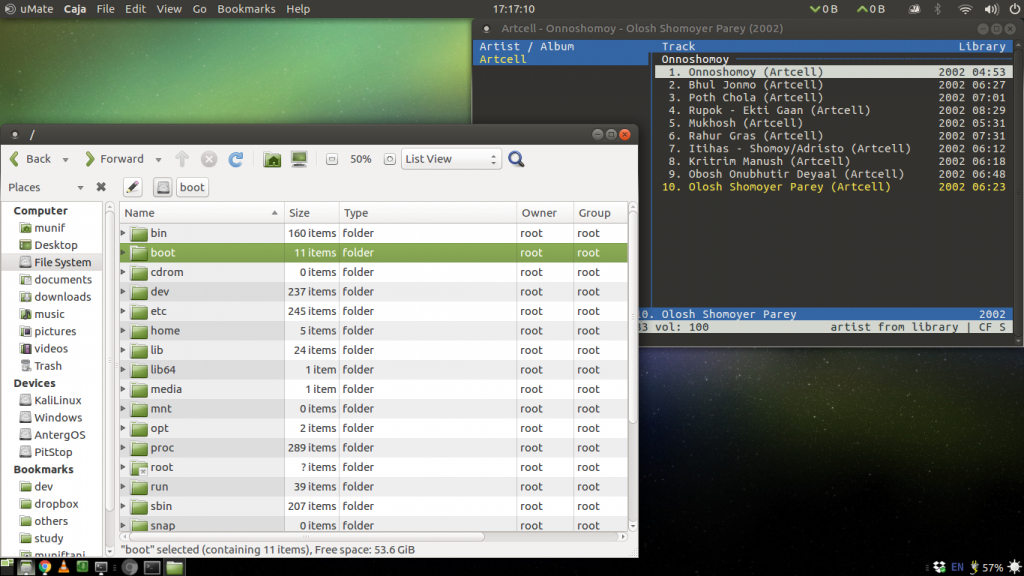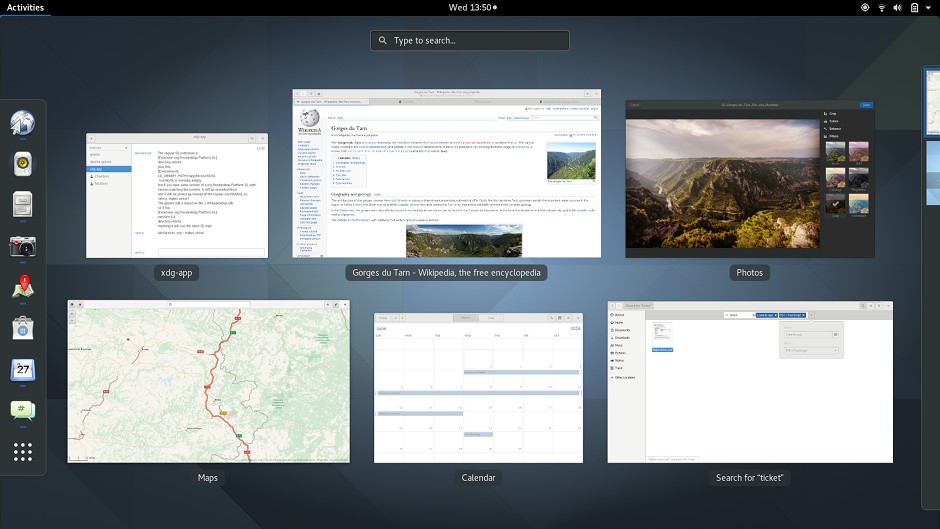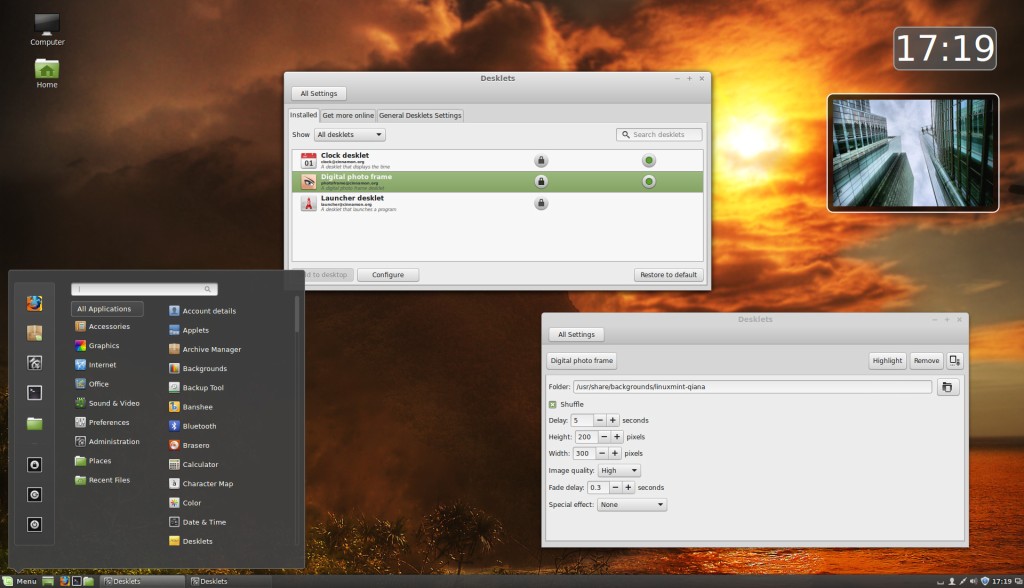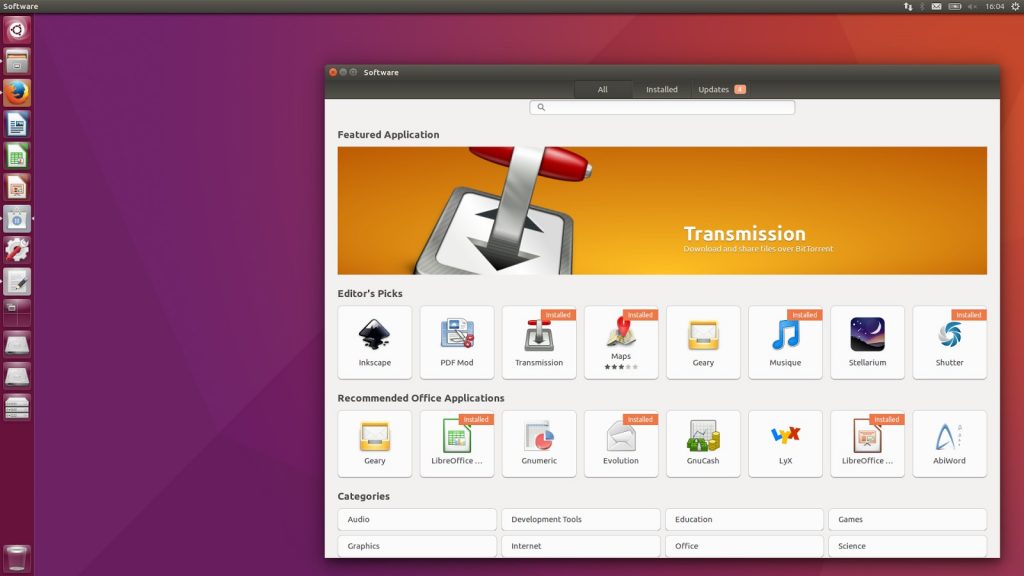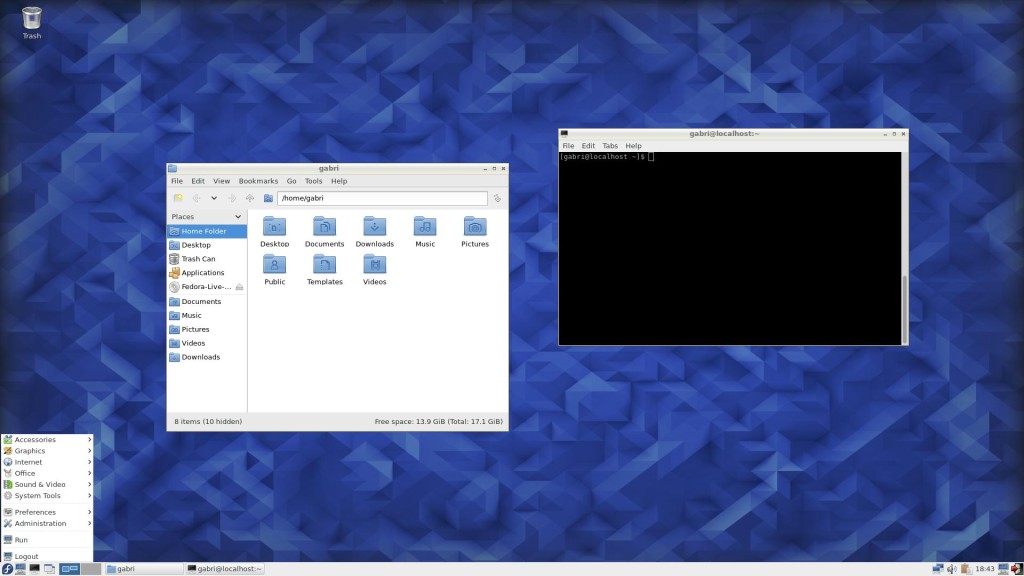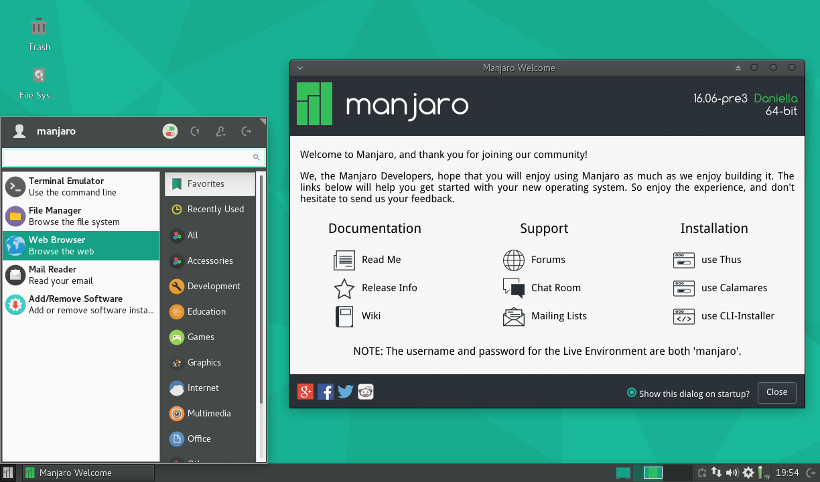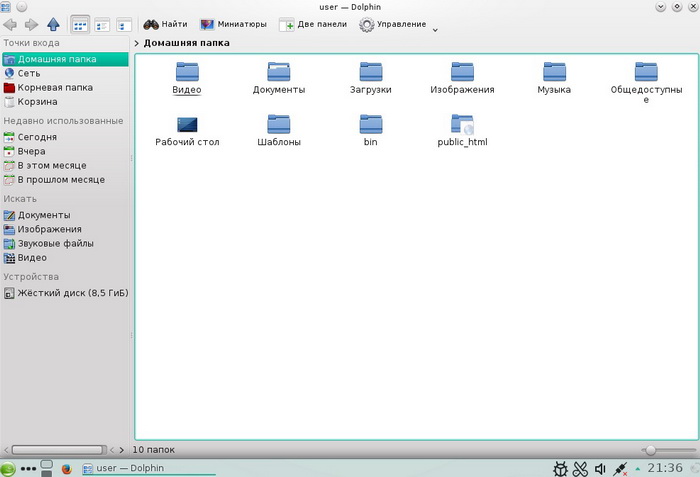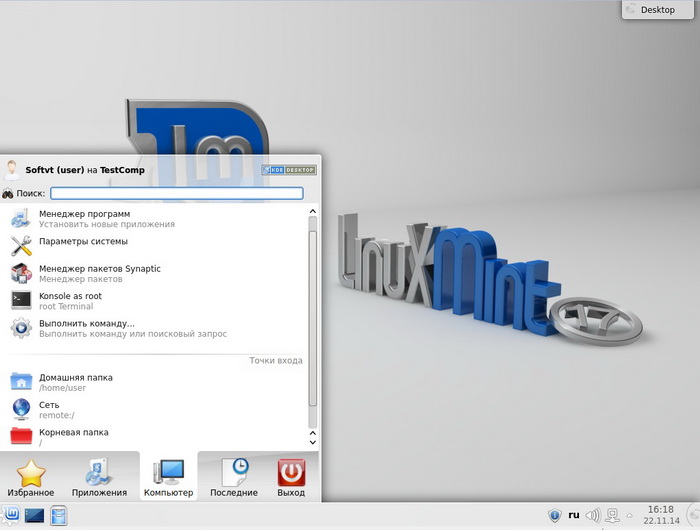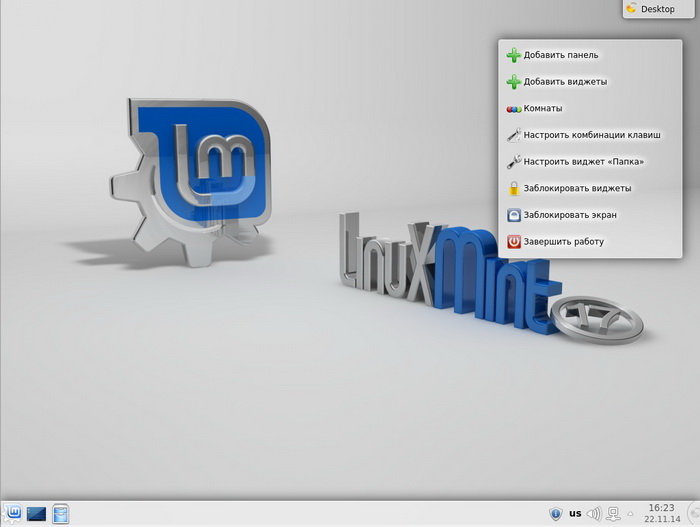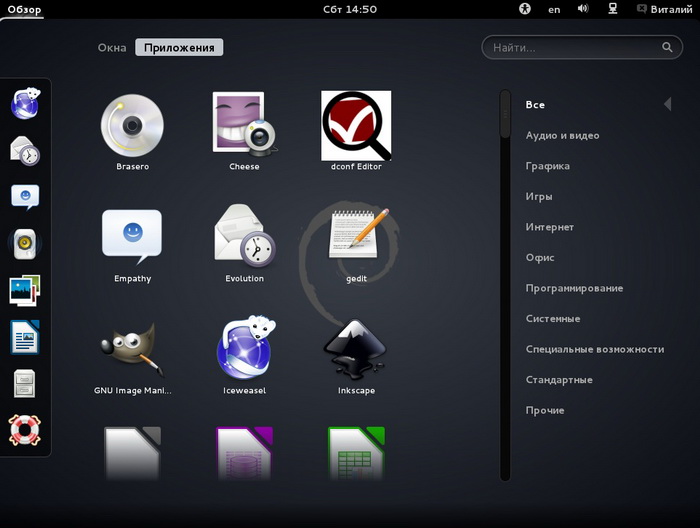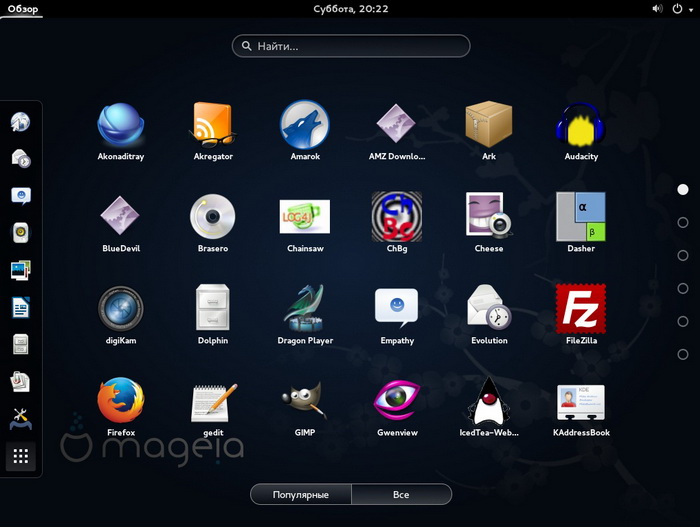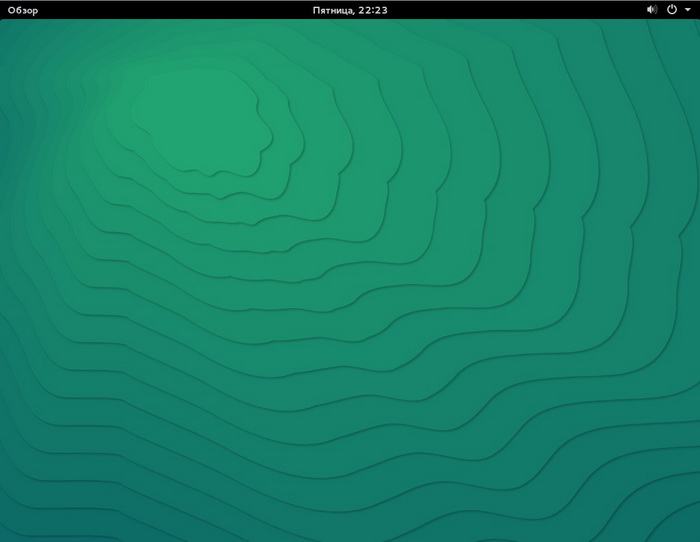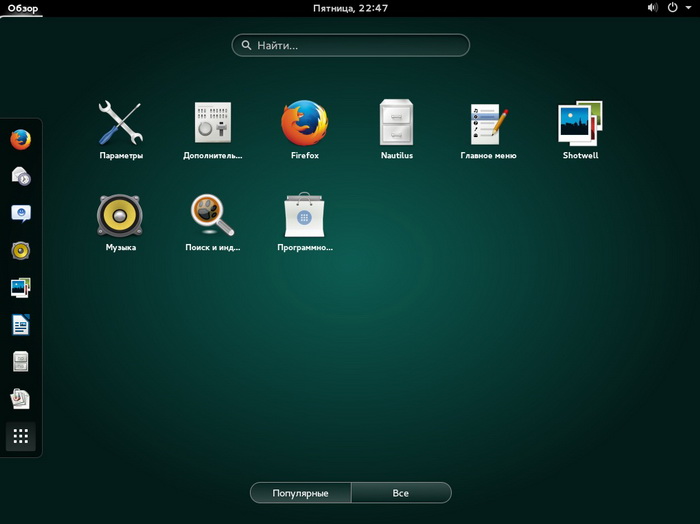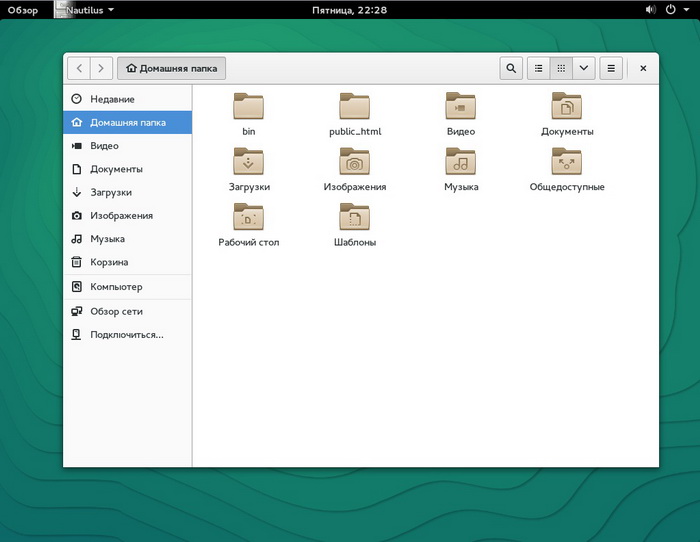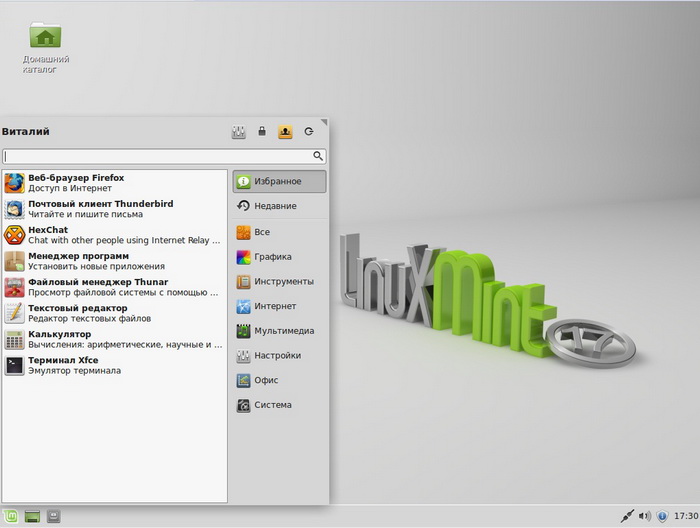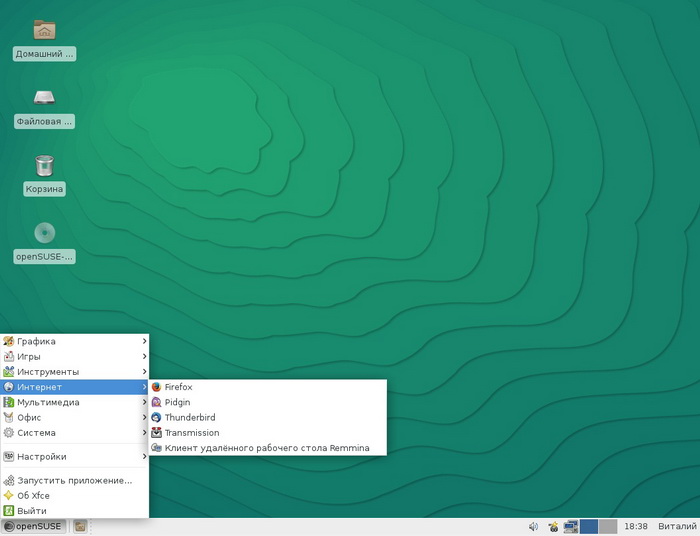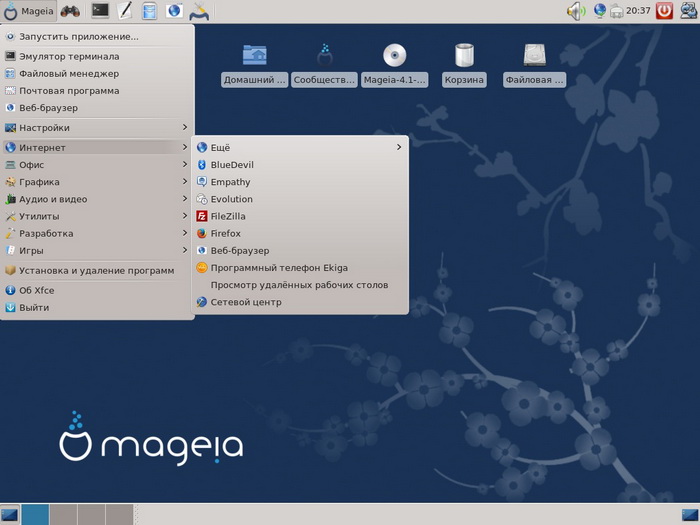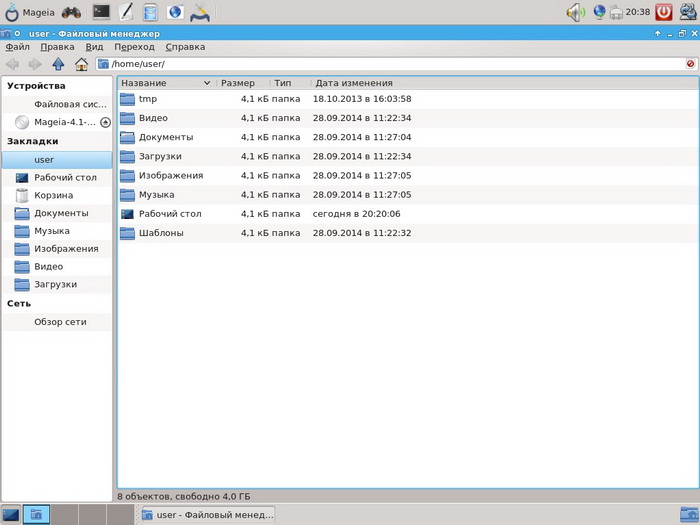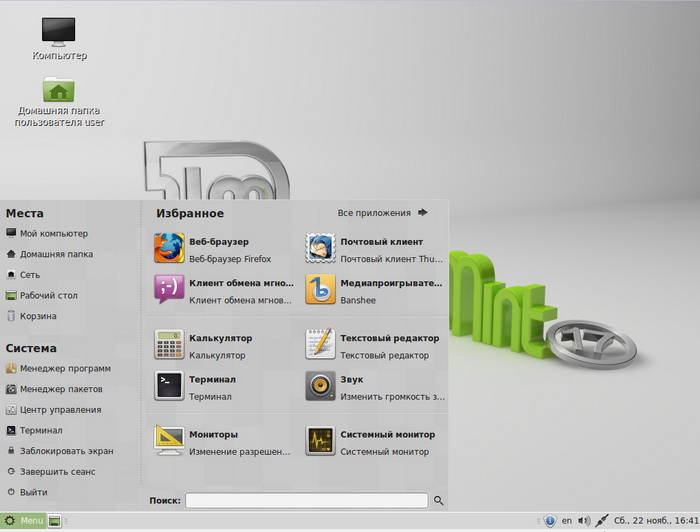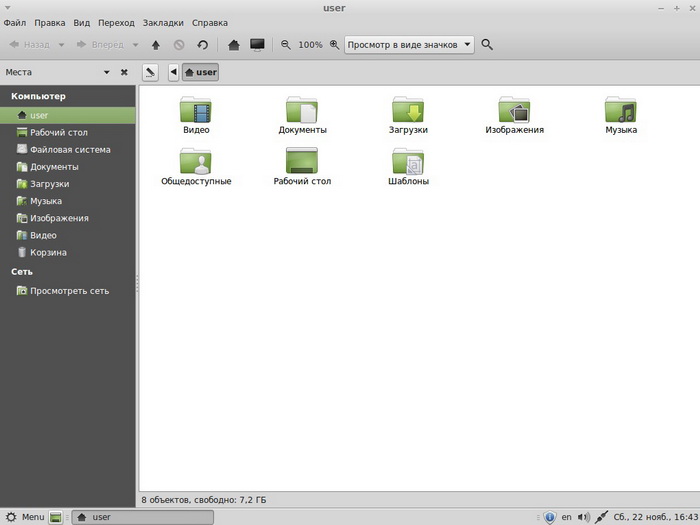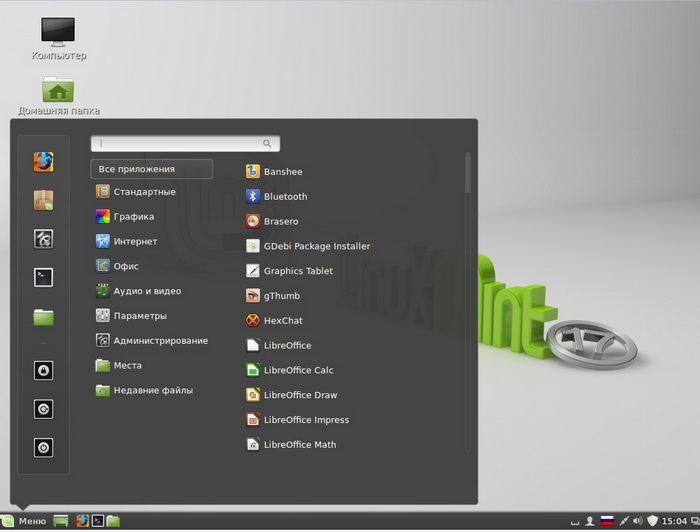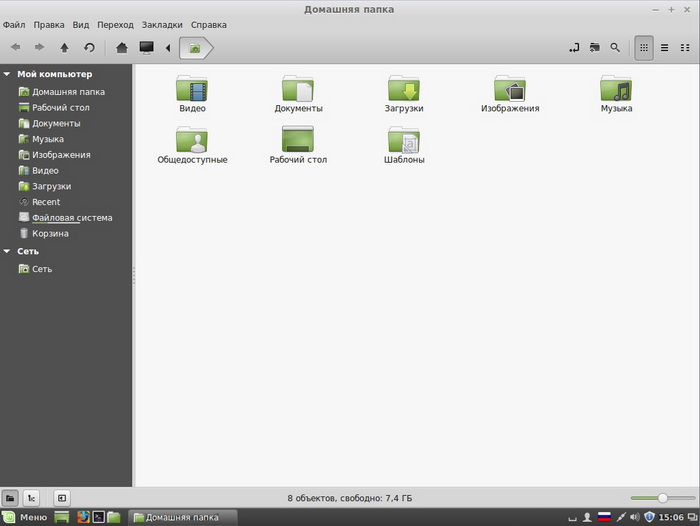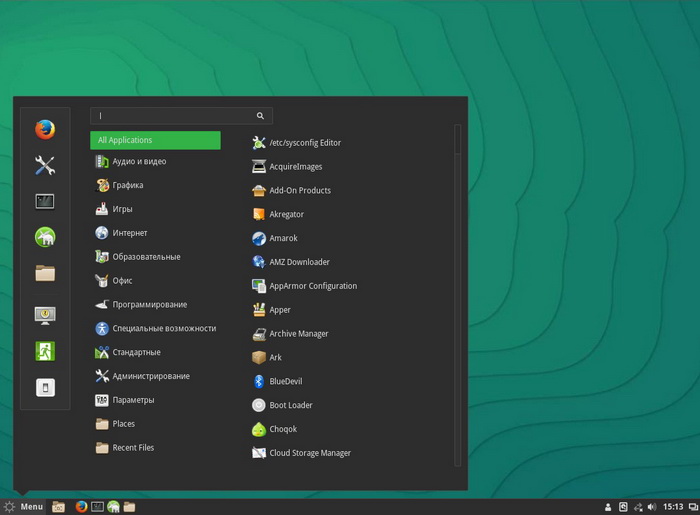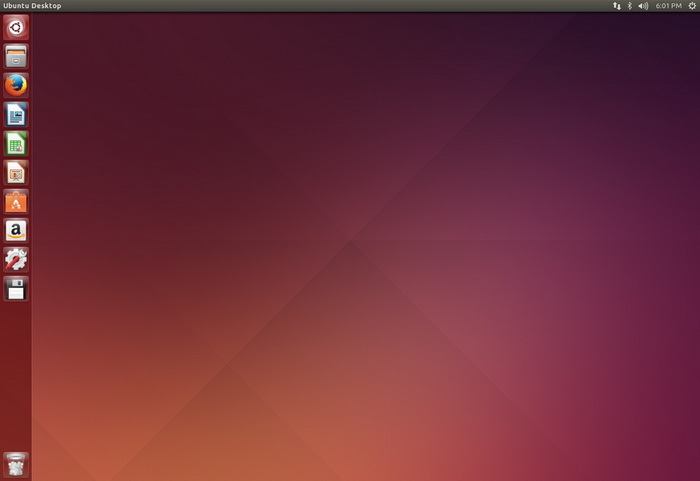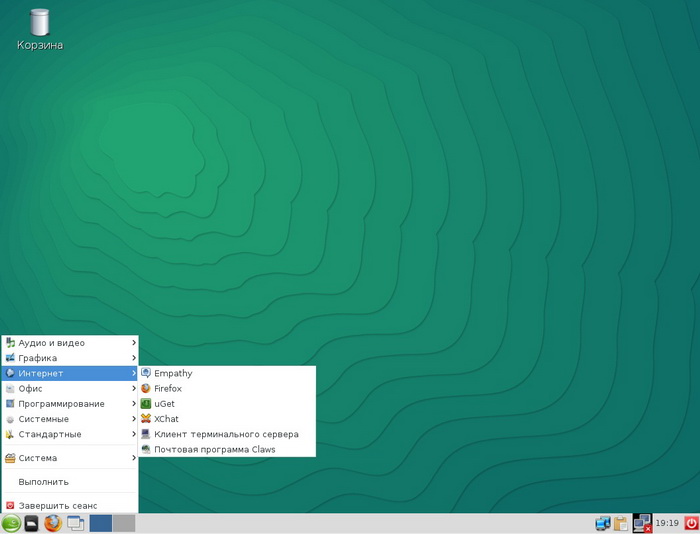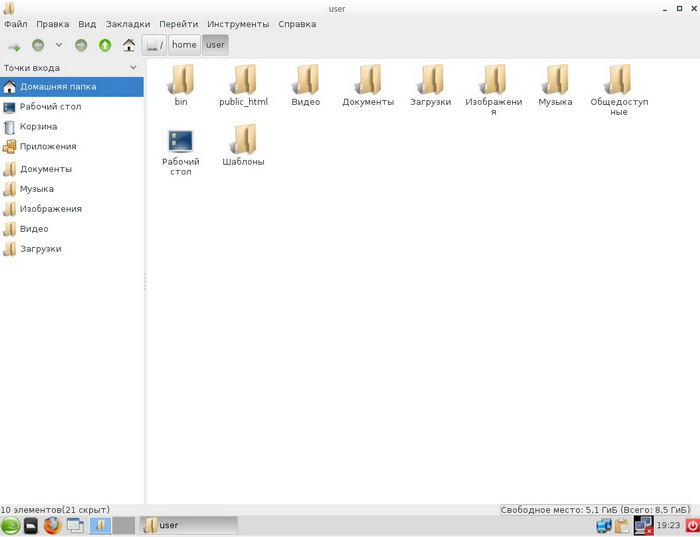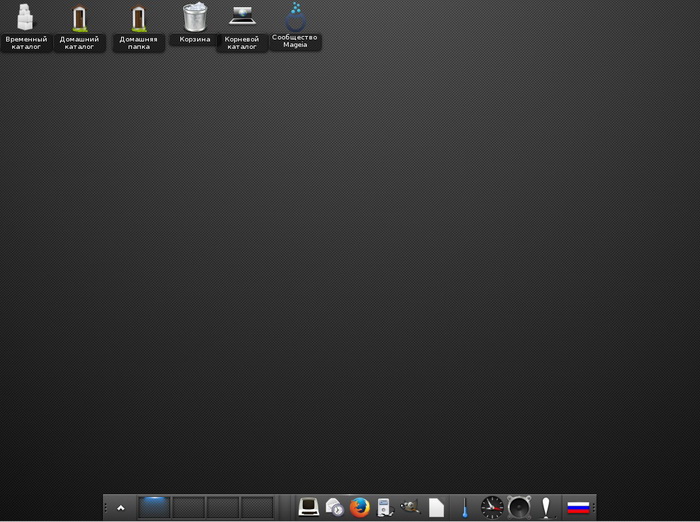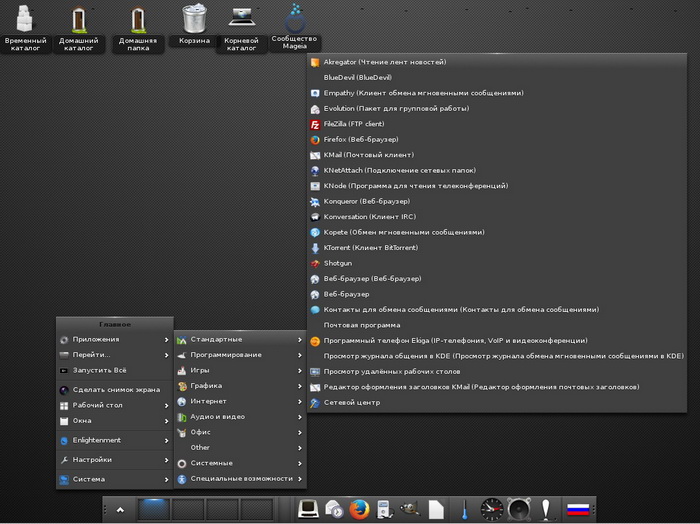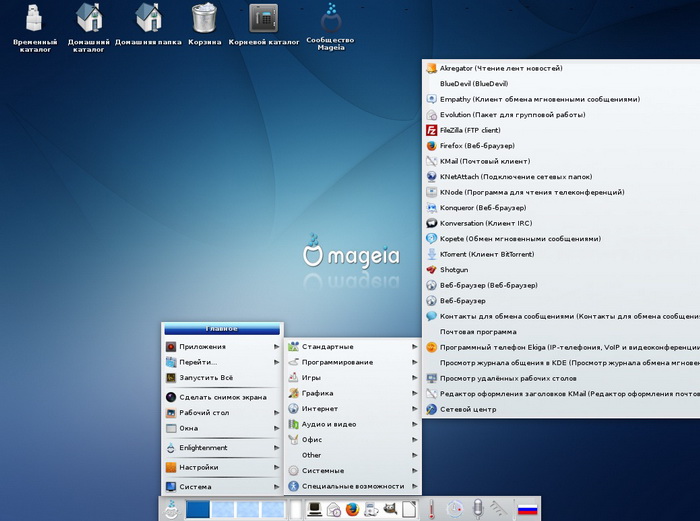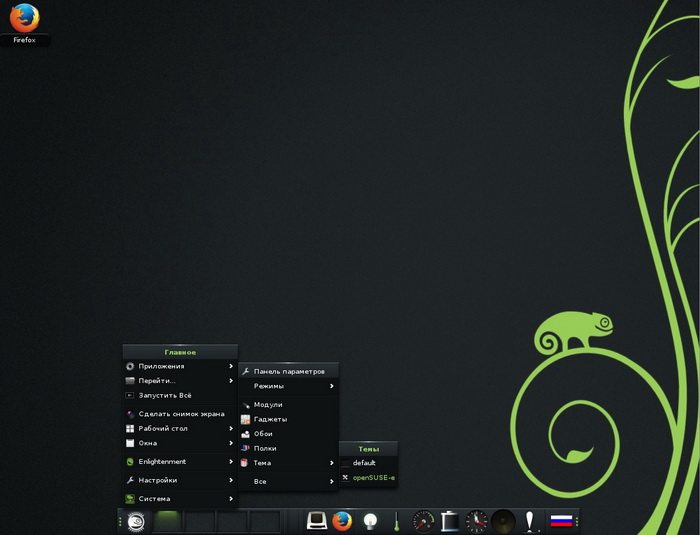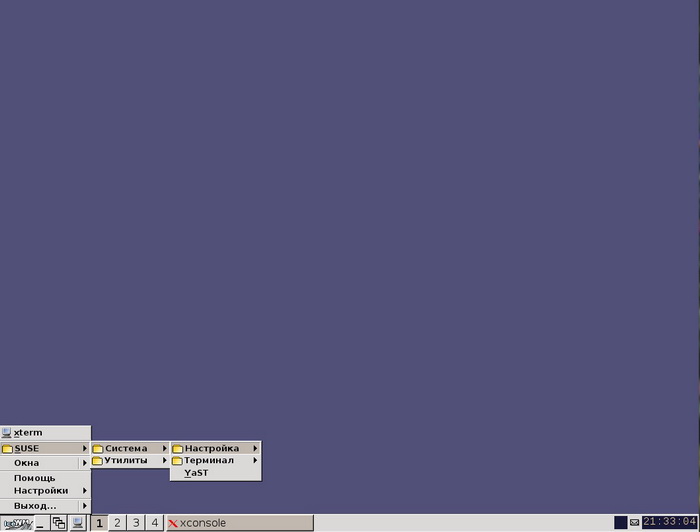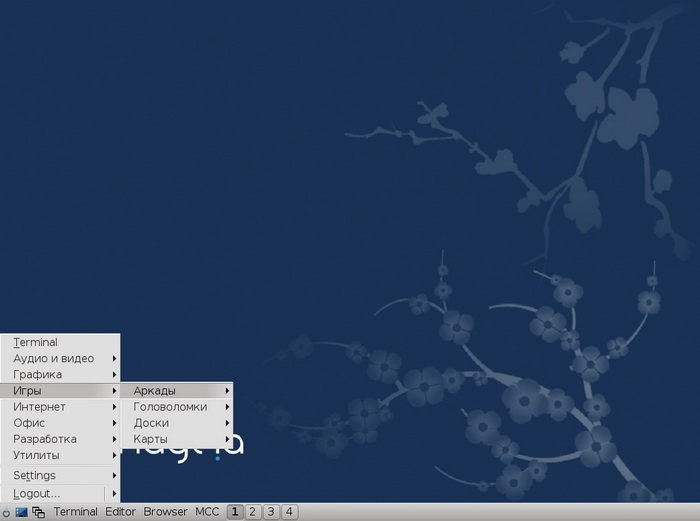- 7 лучших окружений рабочего стола для Linux
- 1. KDE
- 2. MATE
- 3. GNOME
- 4. Cinnamon
- 5. Unity
- 6. LXDE
- 7. Xfce
- Графические оболочки Linux — обзор и сравнение популярных рабочих столов KDE, Xfce, MATE и других
- Что такое графическая оболочка Linux?
- Графические оболочки Linux
- KDE Software Compilation
- Скриншоты KDE
- GNOME
- Скриншоты GNOME
- Скриншоты Xfce
- Скриншоты MATE
- Cinnamon
- Скриншоты Cinnamon
- Unity
- Скриншоты Unity
- Скриншоты LXDE
- Enlightenment
- Скриншоты Enlightenment E17
- IceWM
- Скриншоты IceWM
7 лучших окружений рабочего стола для Linux
В этой статье мы постарались собрать лучшие окружения рабочего стола, доступные для дистрибутивов Linux и перечислить их сильные и слабые стороны.
Должен сразу предупредить, что представленный список не является перечнем лучших окружений для программирования или других специфических задач. И ещё — приведённые в списке окружения не располагаются в каком-либо строгом порядке.
1. KDE
KDE по сути не является просто окружением рабочего стола, на самом деле это целая коллекция приложений, одно из которых является, собственно, и является окружением рабочего стола. Последняя версия KDE называется Plasma и доступна в двух вариантах – Plasma Desktop и Plasma Netbook. KDE является наиболее настраиваемым и гибким окружением из перечисленных.
В то время, как для настройки других окружений нужно использовать дополнительные инструменты, в KDE все они доступны в настройках системы. Вы можете настроить его под себя без использования сторонних утилит. Можно загружать виджеты, обои и темы рабочего стола даже без запуска браузера.
KDE предоставляет хорошую коллекцию основных приложений и является совместимой с любыми другими приложениями, даже если они изначально не создавались на платформе KDE. Входящие в комплект KDE приложения предоставляют разнообразные функции, которые отсутствуют в альтернативных программах.
Если вам нужно окружение рабочего стола, которое работает прямо «из коробки», либо если вы хотите иметь полностью настраиваемое решение, вам определенно стоит попробовать KDE.
Некоторые основные дистрибутивы Linux по умолчанию используют KDE, например openSUSE и Kubuntu.
- Самое продвинутое, мощное и многофункциональное окружение
- Современный и элегантный интерфейс пользователя
- Большие возможности настройки и гибкость в работе
- Большое количество совместимого ПО
- Требовательность к ресурсам
- Некоторые компоненты могут показаться слишком сложными в использовании
2. MATE
Окружение рабочего стола MATE основано на коде проекта GNOME 2, поддержка которого более не осуществляется. MATE изначально разрабатывался для тех пользователей, которых разочаровала последняя версия оболочки GNOME – GNOME 3. Несмотря на то, что это форк более старого окружения, это не значит, что в нём используются устаревшие технологии. Это просто означает, что проект MATE взял то, что уже работает и продолжил улучшать это уже с использованием новых наработок.
MATE предоставляет традиционное окружение рабочего стола с небольшими новшествами. А за счёт того, что его создали на базе проекта, который отлаживался и улучшался в течение многих лет, он работает безукоризненно. В MATE поддерживается система панелей с разнообразными меню, апплетами, индикаторами, кнопками и т. д., которые могут настраиваться как угодно, по желанию пользователя.
MATE поставляется с набором основных приложений, большинство которых являются потомками соответствующих приложений GNOME 2. Ещё одной замечательной особенностью MATE является то, что для его работы нужно очень немного памяти, таким образом оно будет хорошо работать на более старых и менее мощных компьютерах.
Ubuntu MATE (вот так новость!) использует MATE в качестве окружения рабочего стола по умолчанию.
- Интуитивно понятное и надежное окружение
- Простое и легковесное
- Большие возможности настройки
- Интерфейс может показаться немного старомодным (но так и планировалось)
3. GNOME
GNOME — одно из наиболее популярных окружений рабочего стола в мире Linux. Множество популярных дистрибутивов используют GNOME в качестве окружения по умолчанию, кроме того существуем несколько популярных форков, таких как Cinnamon, Unity и др. GNOME создавался, чтобы быть простым в использовании и настраиваемым. Последняя версия, GNOME 3, имеет современный привлекательный пользовательский интерфейс и оптимизирован для лучшей поддержки устройств с сенсорным экраном.
GNOME содержит практически все, что должно иметь современное окружение рабочего стола. Пользователи чувствующие себя не очень комфортно при использовании современного интерфейса GNOME 3 и предпочитающие старый-добрый интерфейс GNOME 2 могут выбрать классическую версию. Панель задач, поиск по всей системе, мощные встроенные приложения, темы, поддержка расширений, «прилипание» окон — вот только некоторые из его ключевых особенностей. Однако, настройка этого окружения потребует установки дополнительного инструмента gnome-tweak-tool. В версии 3.18 были представлены некоторые новые функции, вроде интеграции Google Drive в файловый менеджер.
Одним из недостатков GNOME 3 является потребление значительного количества ОЗУ по причине использования «тяжёлого» графического интерфейса (по сравнению с некоторыми другими окружениями).
Основные дистрибутивы, использующие GNOME: Debian, Fedora, openSUSE и Ubuntu GNOME.
- Современный и дружественный к сенсорным устройствам интерфейс пользователя
- Можно наращивать функциональность с помощью расширений оболочки
- Настраиваемость
- Требовательность к ресурсам
- Неудобное управление приложениями
4. Cinnamon
Cinnamon, форк GNOME 3, изначально разрабатывался в качестве окружения по умолчанию для Linux Mint. Оно известно за свою схожесть с интерфейсом Windows, что помогает новым пользователям Linux приспособиться к новой системе без неудобств, связанных с незнакомым интерфейсом пользователя.
Cinnamon содержит разнообразные изменяемые компоненты, такие, как панель, темы, апплеты и расширения. Панель, изначально расположенная внизу экрана, имеет главное меню, панель запуска приложений, список открытых окон и системный трей.
В состав Cinnamon входят разнообразные базовые приложения, включая те, которые были перенесены из GNOME 3.
- Стильный внешний вид
- Знакомый интерфейс
- Неплохие возможности для настройки
- Периодически могут возникать ошибки в работе
5. Unity
Unity. Технически, это графическая оболочка, запускаемая поверх окружения GNOME и содержащая в себе большинство основных приложений GNOME. Unity была разработана Canonical для использования с ОС Ubuntu для десктопов. Оболочка Unity основана на GNOME 3.
Unity предлагает простое, дружественное к сенсорным устройствам окружение, которое в которое органично интегрируются ваши приложения. В Unity были представлены некоторые новые идеи и технологии, такие, как линзы (lens), области (scope) и индикация в стиле HUD. Одной из сильных сторон Unity является отличная поддержка управления клавиатурой, мышью, тачпадом и даже сенсорным экраном. Unity по умолчанию имеет меню, расположенное сверху и панель запуска приложений, в которой доступна панель задач, можно закреплять отдельные приложения и выполнять навигацию по открытым окнам.
Некоторые пользователи находят Unity слишком перегруженным и иногда довольно медленным, в то время как другие просто без ума от этого окружения. Но, несмотря на множество разногласий, Unity имеет большое количество пользователей, поскольку это стандартная среда рабочего стола одного из самых популярных дистрибутивов Linux — Ubuntu (в скором времени, возможно, проект Unity будет свёрнут Canonical).
- Надежное и интуитивно понятное окружение
- Отличная интеграция приложений.
- Недостаточно широкие возможности настройки
- Недоступно для основных дистрибутивов Linux
6. LXDE
LXDE — невероятно быстрое и экономичное окружение рабочего стола. Оно разработано, чтобы быть лёгким и удобным для пользователя, в то же время потребляя мало ресурсов. Модульный подход позволяет независимо использовать каждый из компонентов, и именно это облегчает перенос LXDE почти на все дистрибутивы Linux, а также на BSD и Unix.
«Под капотом» LXDE находятся разнообразные системные компоненты, приложения и инструменты настройки. LXDE по умолчанию используется в Lubuntu — разновидности Ubuntu.
Стоит упомянуть и LXQt — «потомке» LXDE, сочетающем в себе два проекта с открытым кодом: LXDE и Razor-Qt. В настоящее время LXQt находится в разработке и должен со временем стать легким, модульным, невероятно быстрым и удобным для пользователя окружением. Он уже доступен для широкого круга дистрибутивов Linux.
- Невероятная скорость и небольшой размер
- Поддержка почти каждого дистрибутива Linux
- Пользовательский интерфейс может показаться непривлекательным
7. Xfce
Xfce — одно из самых лёгких окружений рабочего стола для Linux, BSD и других Unix-подобных дистрибутивов. Xfce предоставляет легковесный, но современный, привлекательный и удобный для пользователя интерфейс. Он содержит в себе все необходимые базовые функции и неплохой набор приложений.
В качестве среды по умолчанию Xfce используется в Manjaro Linux и Xubuntu.
- Небольшой размер, подходит для старого оборудования
- Современный привлекательный внешний вид
- Возможность настройки
- По умолчанию имеет меньше приложений, чем конкуренты
Итак, какая среда всё-таки лучше других?
Каждое окружение рабочего стола отличается по своей природе и назначению. Какое из них окажется лучшим для вас будет зависеть от того, что именно вы ищете. Для этого всего-лишь стоит попробовать несколько из них и определиться.
А какое окружение используете вы? Чем именно оно привлекло вас? Пишите в комментариях!
Источник
Графические оболочки Linux — обзор и сравнение популярных рабочих столов KDE, Xfce, MATE и других
Каждый начинающий пользователь Linux задавался вопросом, какая среда рабочего стола лучше? какую установить? да даже просто возникало желание посмотреть на другие графические оболочки. Поэтому сегодня мы рассмотрим самые популярные среды рабочего стола для операционной системы Linux.
И для начала давайте определимся, что вообще такое графическая оболочка Linux.
Что такое графическая оболочка Linux?
Графическая оболочка Linux – это именно то, что Вы видите в мониторе при использовании операционной системы, построенной на принципе X Window System (оконная система), в данном случае Linux.
Графические оболочки или также можно выразиться графическое окружение принято разделять на два типа, а именно: оконные менеджеры и среды рабочих столов.
Отличия их в том, что оконные менеджеры отвечают лишь за, соответственно, отображение окон на экране, а среда рабочего стола помимо отображения окон, включает в себя целый набор приложений (компонентов), которые интегрируются друг с другом и с операционной системой в частности. Среда рабочего стола может использовать сторонний оконный менеджер, интегрируя его со своими приложениями.
Мы сегодня рассмотрим популярные среды рабочих столов, а также парочку популярных, и достаточно красивых оконных менеджеров.
Все представленные графические оболочки ниже будут на скриншотах в том виде как они выглядят при установке на тот или иной дистрибутив, без всяких настроек и так далее. Так как в Интернете можно найти много картинок той или иной среды рабочего стола, которая и не будет похожа на ту, которая устанавливается по умолчанию, так как пользователь самостоятельно подстраивают среду под себя, делает скриншот и потом выкладывает его в Интернет, а так как мы хотим увидеть среду рабочего стола в том виде, в каком она есть в конкретном дистрибутиве, поэтому все скриншоты ниже сделаны сразу после установки дистрибутива с данной средой.
Также могу дать один небольшой совет, он заключается в следующем, что если Вы хотите использовать ту или иную среду рабочего стола, то лучше использовать тот дистрибутив Linux, в котором эта среда является по умолчанию. Так как разработчики дистрибутива специально затачивают, тестируют, поддерживают, в общем, больше внимания уделяют той среде, которая будет идти в их дистрибутиве по умолчанию. В каких дистрибутивах та или иная среда идет по умолчанию, я буду пояснять. Итак, давайте приступать.
На заметку! Если Вы обычный пользователь домашнего компьютера и хотите познакомиться с Linux поближе, рекомендую почитать мою книгу – « Linux для обычных пользователей », в ней я подробно рассказываю про основы операционной системы Linux
Графические оболочки Linux
KDE Software Compilation
KDE SC (K Desktop Environment Software Compilation) – это, бесплатная графическая оболочка для UNIX-подобных операционных систем. Данная среда рабочего стола является одной из самых популярных, если не самой популярной в мире, и поэтому активно развивается, последняя доступная версия на момент написания статьи была KDE SC 4.14.2, которая вышла 14 октября 2014 года. И она уже включена в состав некоторых популярных дистрибутивов Linux, например в OpenSUSE 13.2, так как разработчики дистрибутива OpenSUSE активно поддерживают и принимают участие в развитии проекта KDE SC.
В связи с популярностью у проекта KDE огромное сообщество по всему миру, поэтому Вы останетесь не одни, если будете использовать среду рабочего стола KDE, и Вы всегда сможете найти ответ на интересующий Вас вопрос о KDE.
Полезные ссылки о KDE:
База знаний KDE (на русском)
KDE предоставляет полный набор рабочей области пользователя, который обеспечивает взаимодействие с операционной системой, причем с современным и удобным графическим интерфейсом.
Популярные встроенные программы в KDE:
- Dolphin — файловый менеджер;
- Amarok — проигрыватель аудиофайлов;
- Ark — программа для архивирования (архиватор);
- digiKam — программа для работы с фотографий;
- Kontact — электронный секретарь;
- Gwenview — программа для просмотра изображений;
- K3b — программа для записи CD, DVD и BluRay дисков
- Konsole — эмулятор терминала;
- И много еще чего.
Среду рабочего стола KDE можно установить практически на любой известный дистрибутив Linux, но популярность и поддержка есть, например у:
KDE используется по умолчанию в:
KDE включена в стандартный дистрибутив и предлагается в качестве альтернативы основной среды рабочего стола:
Лично я свои предпочтения отдаю именно этой среде рабочего стола, хотя есть и другие графические оболочки, которые мне нравятся. Но я при использовании Linux выбираю именно среду KDE (поэтому и начал с нее) так как, было скачано чуть выше, у KDE есть популярность и огромное сообщество, поэтому найти решения какой-либо возникшей проблемы не составит труда.
Скриншоты KDE
KDE в OpenSUSE 13.2
Файловый менеджер Dolphin
KDE в Linux Mint 17
GNOME
GNOME – (GNU Network Object Model Environment) – это среда рабочего стола для UNIX-подобных операционных систем, которая также является свободной и доступна всем.
GNOME создавался как альтернатива KDE, и по сей день, он является одним из лидеров в данном направлении и также остается главным конкурентом KDE как по популярности, так и по функциональным возможностям.
В среде GNOME по умолчанию используется следующее ПО:
- Nautilus файловый менеджер;
- GNOME Terminal — эмулятор терминала;
- gedit — текстовый редактор;
- Web — стандартный веб-браузер;
- Evolution — программа для управления электронной почтой;
- Totem — медиаплеер для воспроизведения аудио и видео файлов;
- Brasero — программа для записи CD и DVD;
- И много других.
Проект GNOME также как и KDE активно развивается, и новые версии выходят примерно два раза в год и актуальной на данный момент является версия 3.14.2 от 13 ноября 2014 года.
С появлением 3 версии GNOME (начало использования GNOME Shell) как у пользователей, так и у профессионалов возникла некая критика в отношении данной среды, в связи, с чем образовались и начали развиваться другие проекты графических оболочек основанных на GNOME (мы о них сегодня еще поговорим это Cinnamon и MATE).
Популярные дистрибутивы Linux активно использующие GNOME:
GNOME по умолчанию используется в:
GNOME включен в стандартный дистрибутив в качестве альтернативы:
Скриншоты GNOME
GNOME в Mageia 4.1
GNOME в OpenSUSE 13.2
Xfce – это бесплатная графическая оболочка для UNIX-подобных операционных систем. Данная среда рабочего стола является одной из самых легких, быстрых и не требовательных к ресурсам графических оболочек.
Последней версией Xfce на данный момент является 4.10, которая вышла 28 апреля 2012 года, как Вы понимаете, здесь уже обновление версий происходит гораздо реже, и сообщество также меньше, по сравнению с KDE и GNOME.
Основные компоненты Xfce:
- Thunar — файловый менеджер;
- Xfwm — менеджер окон;
- Xfdesktop — менеджер рабочего стола;
- Xfce4-panel — панель задач;
- Xfce4-terminal — эмулятор терминала;
- Xfburn – программа для записи CD/DVD дисков;
- Ristretto — просмотр изображений;
- И другие.
Xfce по умолчанию используется в дистрибутивах Linux:
Входит в состав стандартных дистрибутивов и предлагается в качестве альтернативы:
Скриншоты Xfce
Xfce в Linux Mint 17
Xfce в OpenSUSE 13.2
Xfce в Linux Mageia 4.1
MATE – среда рабочего стола для UNIX-подобных операционных систем, продолжение GNOME 2. В связи с появлением GNOME 3, многие пользователи отказались от использования GNOME, и тем самым образовалось сообщество, которое настаивало на продолжении развития GNOME 2, и появились люди, которые взялись за это дело, и новый проект стал носить название MATE. Он стал практически сразу популярным и на данный момент находится в числе лучших графических оболочек и активно развивается.
MATE представляет собой интуитивно понятный и удобный интерфейс пользователя, что делает данную среду рабочего стола привлекательной и традиционной для Linux.
Основные стандартные приложения MATE:
- Caja – файловый менеджер;
- Pluma – текстовый редактор;
- Atril – программа для просмотра файлов формата PDF, DJVU, DVI, XPS;
- MATE Terminal – эмулятор терминала;
- Eye of Mate — программа для просмотра изображений;
- И много других.
Актуальная версия на момент написания статьи 1.8 вышла 4 марта 2014 года, с того момента было несколько незначительных обновлений некоторых компонентов.
Появление среды рабочего стола MATE оценили и поддержали разработчики дистрибутива Linux Mint, даже предлагают ее в качестве основной графической оболочки, т.е. по умолчанию (как и Cinnamon).
Также есть пакеты для: OpenSUSE, Arch Linux, Fedora, Mageia и других.
Скриншоты MATE
Cinnamon
Cinnamon – графическая оболочка ОС Linux. Основанная на среде рабочего стола GNOME, активно развивается разработчиками Linux Mint.
Cinnamon призван обеспечить максимально удобный и привычный интерфейс GNOME 2, но с использованием новых технологий, на данный момент он уже набрал популярность и продолжает набирать, так как активно развивается. Актуальной на данный момент версией является 2.4.
Cinnamon является средой рабочего стола по умолчанию в дистрибутиве Linux Mint (как и MATE).
Также имеется возможность установить Cinnamon в таких дистрибутивах как: OpenSUSE, Mageia, Fedora и других.
Скриншоты Cinnamon
Cinnamon в Linux Mint 17
Cinnamon в OpenSUSE 13.2
Unity
Unity – графическая оболочка для ОС Linux. Основанная на среде рабочего стола GNOME, поддерживается и развивается компанией Canonical.
Разрабатывалась специально для дистрибутива Linux Ubuntu, и соответственно является средой рабочего стола по умолчанию в данном дистрибутиве. На данный момент имеется возможность установки данной оболочки и на другие дистрибутивы Linux, но они в России мало известны (все они основаны на Ubuntu).
Среду рабочего стола Unity активно критиковали, после выхода первых версий, поэтому популярность дистрибутива Ubuntu стала падать, после установки Ubuntu продвинутые пользователи сразу удаляли данную среду и устанавливали другую, а начинающие пользователи, почитав отзывы, просто не устанавливали Ubuntu вообще, отдавая предпочтения другим дистрибутивам. На сегодняшний день ситуация немного поменялась, вышли новые версии (на момент написания статьи актуальная версия Unity 7.3), критики стало намного меньше, пользователи привыкли, и даже больше скажу что некоторым она стала по настоящему нравиться, тем более что, как уже было сказано, она по умолчанию устанавливается в дистрибутиве Linux Ubuntu.
Скриншоты Unity
Unity в Linux Ubuntu 14.04
LXDE (Lightweight X11 Desktop Environment) – бесплатная среда рабочего стола для UNIX-подобных операционных систем. Данная среда рабочего стола, как видно из названия (перевод «Легкая среда рабочего стола») одна из самых не требовательных к ресурсам компьютера. Оно и понятно, так как она создавалась специально для компьютеров с низками техническими характеристиками, ноутбуков, нетбуков, а также просто для устаревшего оборудования, хотя и имеет привлекательный интерфейс пользователя и отличный функционал.
По заявлению разработчиков данная среда рабочего стола может работать достаточно нормально, например, на оборудовании с процессором Pentium II 266 MHz, объемом оперативной памяти 192 MB, но рекомендовано для более комфортной работы хотя бы процессор Pentium III 600 MHz и ОЗУ объемом 512 мегабайт.
Основные компоненты LXDE:
- PCManFM – файловый менеджер;
- Openbox — оконный менеджер;
- LXPanel — панель задач;
- LXTerminal — эмулятор терминала;
- Xarchiver – архиватор;
- GPicView — программа для просмотра изображений;
- Leafpad — текстовый редактор;
- И много еще других.
На данный момент LXDE входит в число самых популярных графических оболочек, и поддерживает множество дистрибутивов Linux, например:
LXDE используется по умолчанию:
LXDE входит в стандартный дистрибутив и предлагается в качестве альтернативной оболочки:
Скриншоты LXDE
LXDE в OpenSUSE 13.2
Enlightenment
Enlightenment («Просвещение») — это оконный менеджер, который используется в UNIX-подобных операционных системах. Сокращается до одной буквы, например, E17 или E19 (где 17 и 19 это версия).
Является одним из самых привлекательных и популярных среди других менеджеров окон. Enlightenment является оконным менеджером по умолчанию в дистрибутиве Bodhi Linux, а также может быть установлен на такие популярные дистрибутивы Linux как, например: OpenSUSE, Mageia, Gentoo Linux.
Скриншоты Enlightenment E17
Рабочий стол, тема по умолчанию
Рабочий стол, тема Mageia
E17 в OpenSUSE 13.2
IceWM
IceWM — оконный менеджер для UNIX-подобных операционных систем. Данный менеджер разрабатывался специально, для того чтобы потреблять меньше ресурсов компьютера, чем другие оконные менеджеры, при условии наличия простого и удобного интерфейса пользователя.
IceWM можно установить на такие популярные дистрибутивы Linux как: OpenSUSE, Debian, Mageia и другие.
Если Вам не интересны всякие красивости во внешнем интерфейсе пользователя, то IceWM Вам понравится.
Скриншоты IceWM
IceWM в OpenSUSE 13.2
IceWM в Mageia 4.1
Вот мы с Вами и рассмотрели несколько самых популярных графических оболочек Linux, а какую устанавливать решать, конечно же, Вам!
Источник